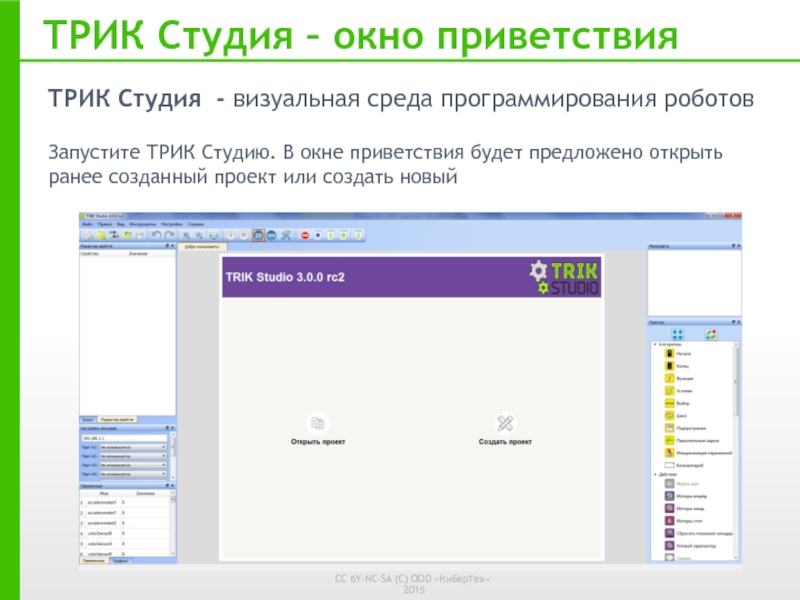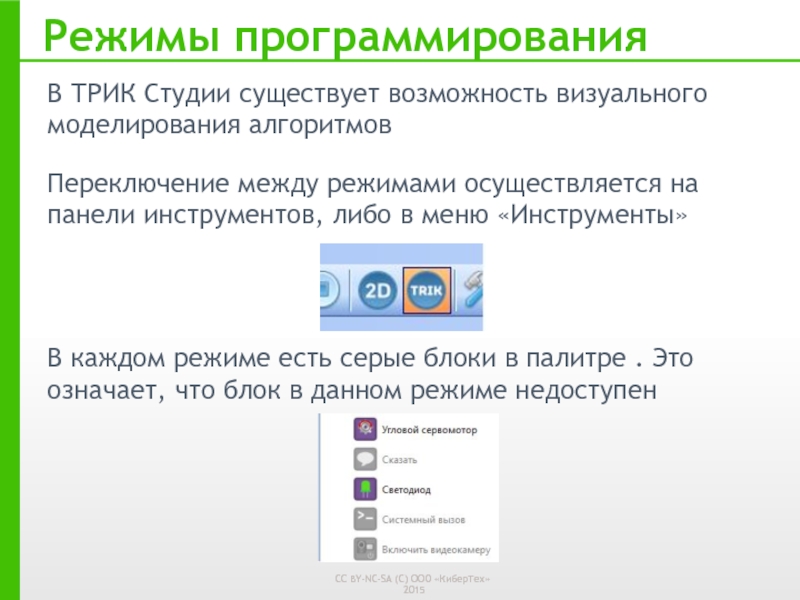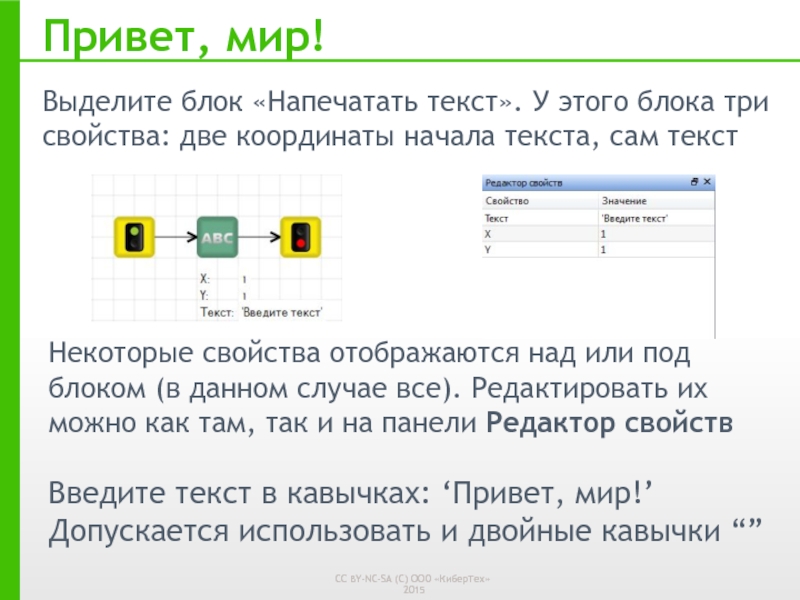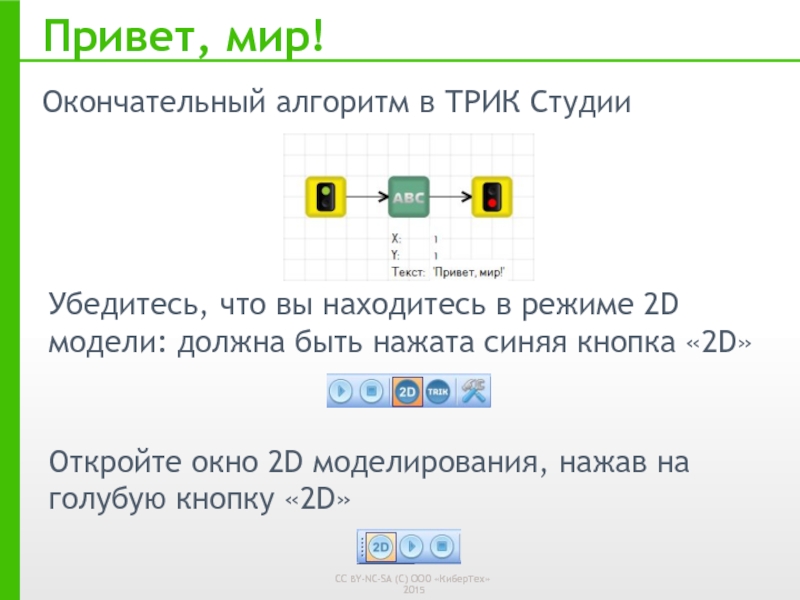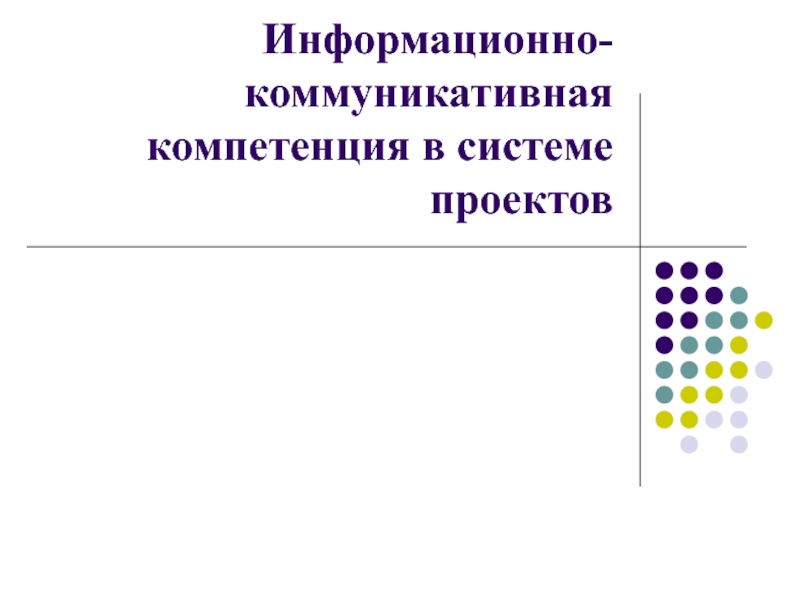- Главная
- Разное
- Дизайн
- Бизнес и предпринимательство
- Аналитика
- Образование
- Развлечения
- Красота и здоровье
- Финансы
- Государство
- Путешествия
- Спорт
- Недвижимость
- Армия
- Графика
- Культурология
- Еда и кулинария
- Лингвистика
- Английский язык
- Астрономия
- Алгебра
- Биология
- География
- Детские презентации
- Информатика
- История
- Литература
- Маркетинг
- Математика
- Медицина
- Менеджмент
- Музыка
- МХК
- Немецкий язык
- ОБЖ
- Обществознание
- Окружающий мир
- Педагогика
- Русский язык
- Технология
- Физика
- Философия
- Химия
- Шаблоны, картинки для презентаций
- Экология
- Экономика
- Юриспруденция
2.1. Знакомство с ТРИК Студией [ТРИК] презентация
Содержание
- 1. 2.1. Знакомство с ТРИК Студией [ТРИК]
- 2. ТРИК Студия - визуальная среда программирования роботов
- 3. Интерфейс главного окна делится на 7 различных
- 4. Режимы программирования В ТРИК Студии существует возможность
- 5. Привет, мир! Напишем первую программу и проверим
- 6. Привет, мир! Создайте новый проект. Вытащите с
- 7. Привет, мир! Выделите блок «Напечатать текст». У
- 8. Привет, мир! Окончательный алгоритм в ТРИК Студии
- 9. Привет, мир! В центре окна находится сцена
- 10. Привет, мир! Запустите программу, нажав на кнопку
- 11. Привет, мир! Поэкспериментируйте с координатами и текстом
Слайд 2ТРИК Студия - визуальная среда программирования роботов
Запустите ТРИК Студию. В
ТРИК Студия – окно приветствия
Слайд 3Интерфейс главного окна делится на 7 различных блоков
Интерфейс
Редактор свойств и блоки
Таблица
Панель инструментов
Настройка сенсоров
Миникарта
Палитра блоков
Сцена
Слайд 4Режимы программирования
В ТРИК Студии существует возможность визуального моделирования алгоритмов
Переключение между режимами
В каждом режиме есть серые блоки в палитре . Это означает, что блок в данном режиме недоступен
Слайд 5Привет, мир!
Напишем первую программу и проверим её работоспособность в 2D модели.
В версии ТРИК Студии 3.0.0 rc2 существует одна виртуальная модель – робот-тележка
Задача: вывести на экран робота «Привет, мир!»
Модель: базовая тележка
Начало
Вывод текста на экран
Конец
Блок-схема алгоритма
Слайд 6Привет, мир!
Создайте новый проект. Вытащите с палитры инструментов рядом с блоком
Соедините их последовательно
Слайд 7Привет, мир!
Выделите блок «Напечатать текст». У этого блока три свойства: две
Некоторые свойства отображаются над или под блоком (в данном случае все). Редактировать их можно как там, так и на панели Редактор свойств
Введите текст в кавычках: ‘Привет, мир!’
Допускается использовать и двойные кавычки “”
Слайд 8Привет, мир!
Окончательный алгоритм в ТРИК Студии
Откройте окно 2D моделирования, нажав на
Убедитесь, что вы находитесь в режиме 2D модели: должна быть нажата синяя кнопка «2D»
Слайд 9Привет, мир!
В центре окна находится сцена для моделирования, на которой уже
Справа вдоль окна располагается кнопка, которая открывает и скрывает дисплей робота
Слайд 10Привет, мир!
Запустите программу, нажав на кнопку «плей»
На дисплее в верхнем левом
Слайд 11Привет, мир!
Поэкспериментируйте с координатами и текстом – посмотрите, что выходит
Добавьте перед
Попробуйте использовать блок «цвет кисти»
Используйте в программе блоки рисования линии, эллипса, прямоугольника, чтобы изобразить смайлик на дисплее